Ubuntu重置密码
因为前几天虚拟机上刚安装的Ubuntu系统,密码忘记了,这次留个笔记记录一下。
有两种情况:
1、第一种
1、虚拟机上的Ubuntu开启,按住Shift键,直到出现下面的界面。(记住,一开启系统就长按Shift)
如果没有出现下面的界面,直接关闭Ubuntu,重新启动。
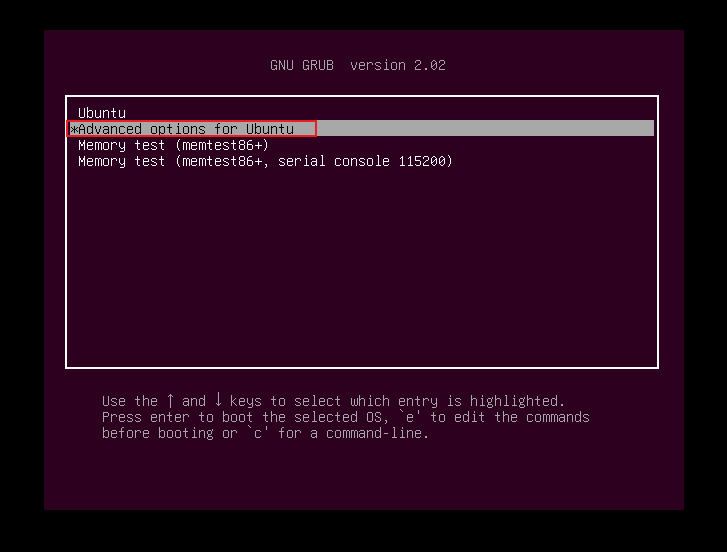
2、选中上图框选的第二项,按下e键。
3、选中 recovery mode 这一项,按下 e键
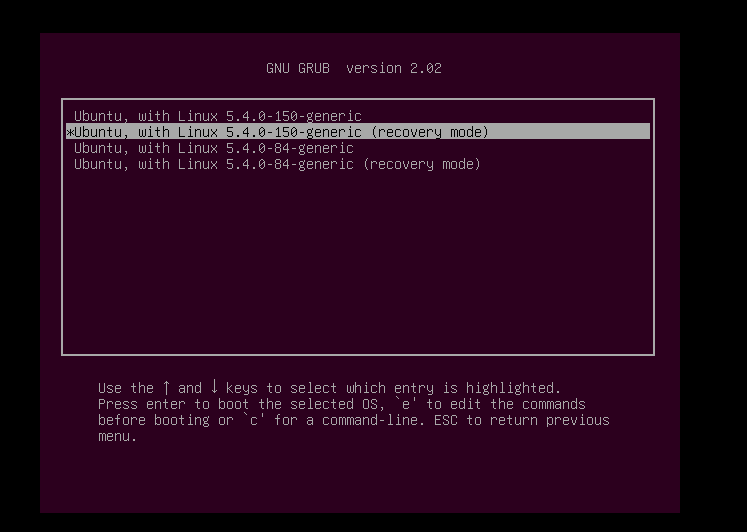
3、在 linux /boot/vmlinuz… 这一行的最后面添加quiet splash rw init=/bin/bash,然后Ctrl+x直接运行
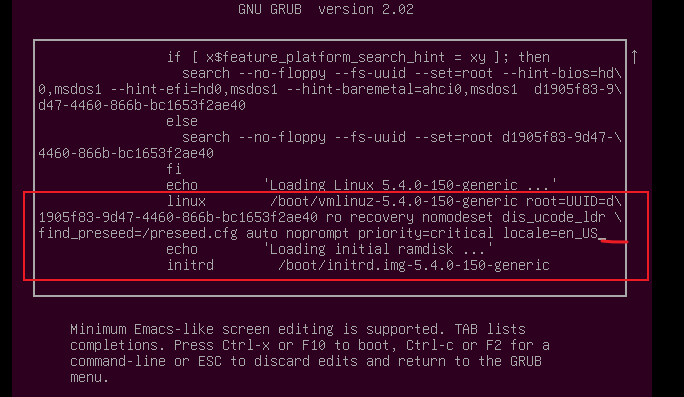
4、运行后系统直接进入root mode,此时运行passwd命令更改密码。
5、移动到root,按下Enter键。
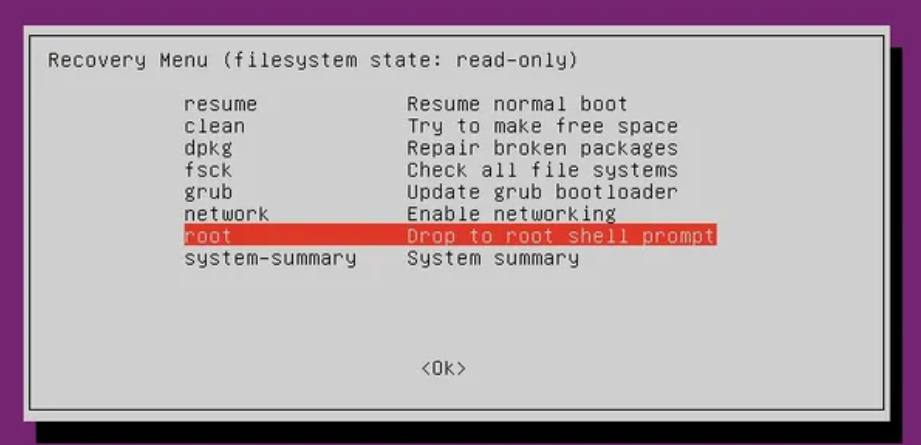
6、可以通过下面命令来更改密码。
cat /etc/passwd# 查看用户passwd 用户名# 修改对应用户密码7、更改root密码。
passwd root8、根据页面提示输入密码。
2、第二种
1、虚拟机上的Ubuntu开启,按住Shift键,直到出现下面的界面。(记住,一开启系统就长按Shift)
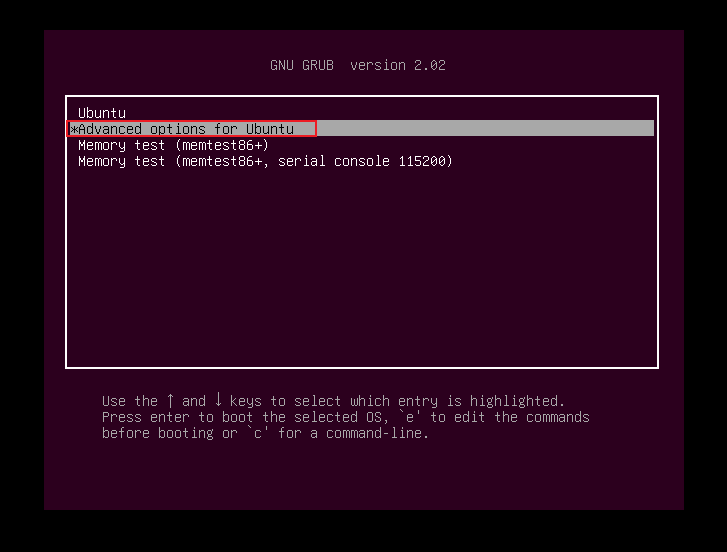
2、按下e键,你会进入到下面的这个页面中。
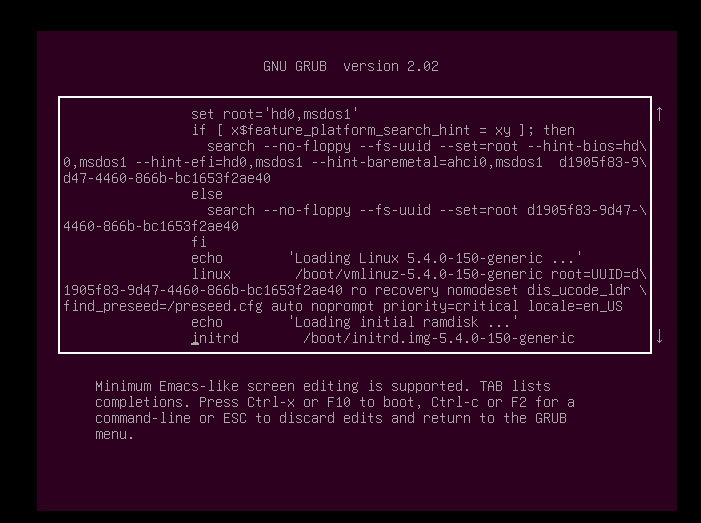
3、第四步、将“ro recovery nomodeset”处的“ro”改成“rw”,然后按下Ctrl+X键。
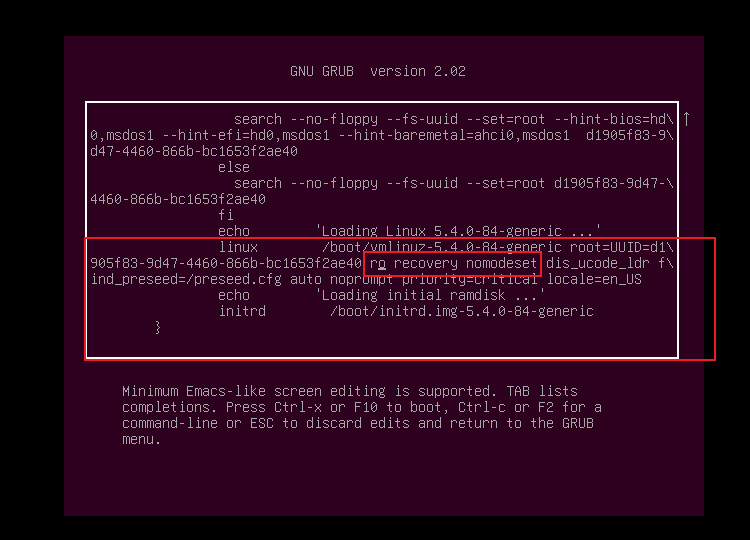
4、然后你又会回到这个页面(应该是多次重启或者开关机导致卡bug了),和第一种情况同理。
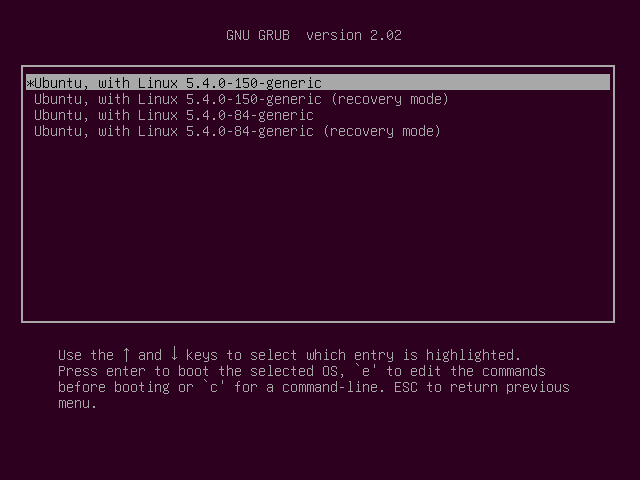
5、后面的步骤就和前面的步骤一致。
如果后面弹出程序延迟执行,可以选择再次重启。